Windows 11, với tư cách là một hệ điều hành phức tạp, được trang bị vô số tính năng và dịch vụ chạy ngầm mà có thể bạn không hề hay biết. Những dịch vụ này được thiết kế để đảm bảo các chức năng cụ thể hoạt động trơn tru khi cần thiết, giúp nâng cao trải nghiệm người dùng mà không yêu cầu bạn phải can thiệp. Tuy nhiên, trong nhiều trường hợp, một số dịch vụ lại hoàn toàn không hữu ích đối với bạn. Việc chúng tự khởi động và chạy ẩn có thể không mang lại lợi ích gì, thậm chí tiềm ẩn nguy cơ làm chậm hiệu suất máy tính của bạn, dù tác động này có thể không đáng kể.
Nếu bạn đang tìm cách “vắt kiệt” thêm hiệu suất từ chiếc PC Windows 11 của mình hoặc đơn giản là muốn tăng cường quyền riêng tư cá nhân, việc vô hiệu hóa các dịch vụ không cần thiết là một bước đi đáng cân nhắc. Là một chuyên gia công nghệ tại congnghehot.net, tôi đã tự mình tắt 10 dịch vụ dưới đây trên máy tính cá nhân và nhận thấy chúng hoàn toàn an toàn cho người dùng phổ thông. Bạn cũng có thể thực hiện theo để tối ưu hóa chiếc máy tính của mình.
Cách Vô Hiệu Hóa Các Dịch Vụ Trên Windows 11
Trước khi đi sâu vào danh sách các dịch vụ, hãy cùng tìm hiểu cách để tắt chúng. Quá trình này khá đơn giản:
- Mở thanh tìm kiếm trên Windows 11 (biểu tượng kính lúp trên Taskbar hoặc nhấn
Windows + S). - Gõ “Services” (Dịch vụ) và nhấn Enter hoặc chọn kết quả đầu tiên.
- Trong cửa sổ Dịch vụ, bạn sẽ thấy danh sách tất cả các dịch vụ đang chạy trên hệ thống.
- Để vô hiệu hóa một dịch vụ, hãy nhấp đúp vào tên dịch vụ đó.
- Trong cửa sổ thuộc tính của dịch vụ, tìm mục Startup type (Loại khởi động).
- Sử dụng menu thả xuống để chọn Disabled (Vô hiệu hóa).
- Nếu dịch vụ đang chạy, bạn có thể nhấp vào nút Stop (Dừng) để ngừng nó ngay lập tức.
- Nhấn Apply (Áp dụng) và OK để lưu thay đổi.
Bây giờ, hãy cùng khám phá 10 dịch vụ mà bạn có thể cân nhắc tắt trên Windows 11.
1. Dịch Vụ Mobile Hotspot Trên Windows
Dịch vụ Windows Mobile Hotspot Service cho phép máy tính Windows 11 của bạn hoạt động như một điểm phát Wi-Fi để chia sẻ kết nối internet với các thiết bị khác. Tuy nhiên, tính năng này thường hữu ích nhất khi bạn muốn chia sẻ kết nối dữ liệu di động, mà hầu hết các máy tính xách tay lại không được trang bị khe cắm SIM tích hợp.
Trong nhiều trường hợp, dịch vụ này không chạy ngầm liên tục mà chỉ khởi động khi có một tác nhân cụ thể. Do đó, nó không tiêu tốn nhiều tài nguyên hệ thống trừ khi bạn thực sự cần đến. Nhưng nếu bạn hầu như không bao giờ sử dụng máy tính làm điểm phát sóng, việc vô hiệu hóa nó sẽ không gây hại. Thậm chí, nó còn ngăn dịch vụ tự động khởi động nếu bạn vô tình mở trang Mobile hotspot trong ứng dụng Cài đặt.
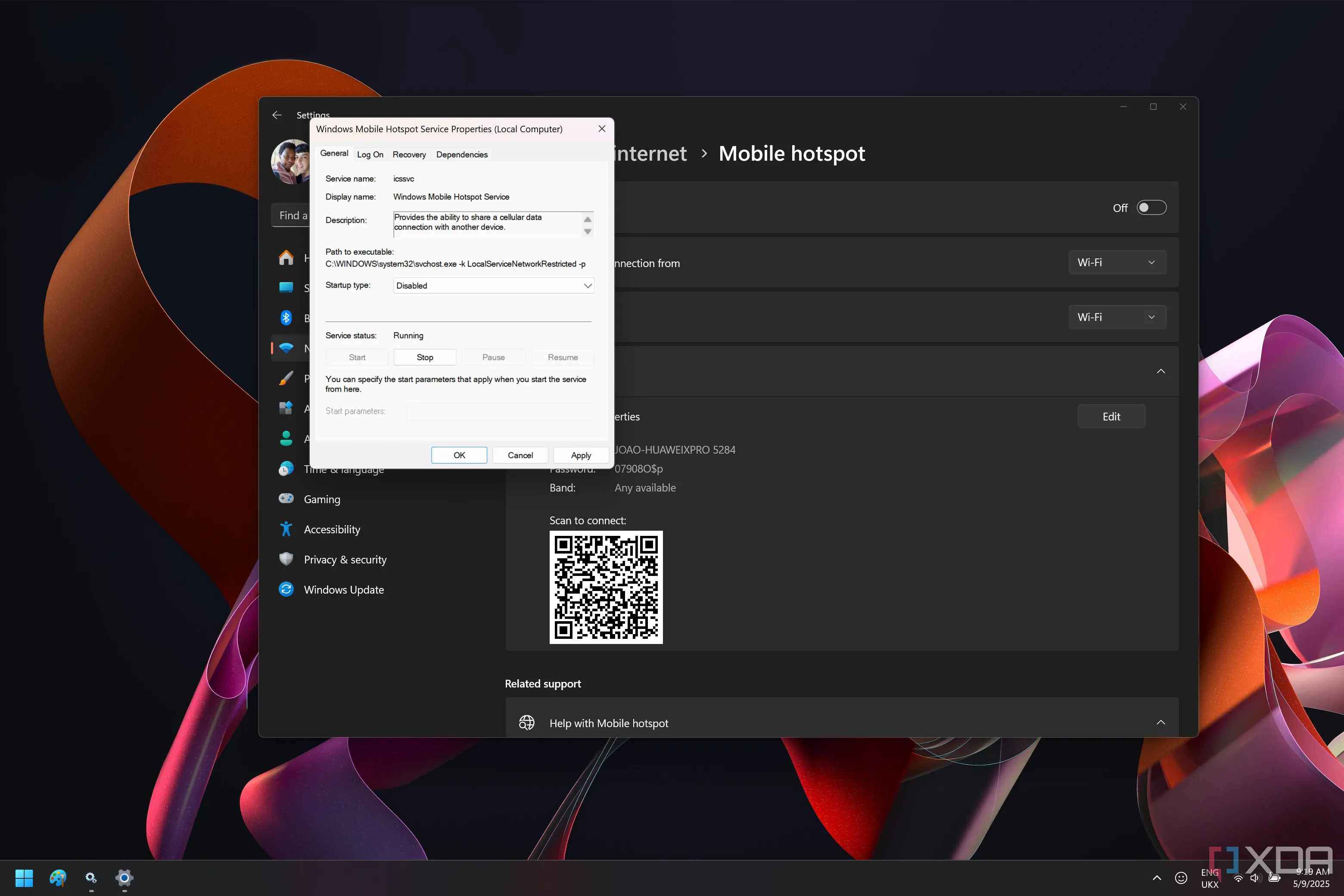 Giao diện cài đặt Mobile Hotspot trên laptop Windows 11 với dịch vụ đang bị vô hiệu hóa
Giao diện cài đặt Mobile Hotspot trên laptop Windows 11 với dịch vụ đang bị vô hiệu hóa
2. Dịch Vụ Fax
Máy fax đã từng là một công cụ quan trọng trong giao tiếp kinh doanh, và Windows đã hỗ trợ tính năng fax trong một thời gian dài. Tuy nhiên, trong thời đại kỹ thuật số hiện nay, việc sử dụng máy fax vật lý để gửi tài liệu đã trở nên lỗi thời đối với hầu hết người dùng cá nhân. Hầu như không ai còn sử dụng hệ thống này để gửi tài liệu, đặc biệt là thông qua máy tính cá nhân của họ.
Tương tự như dịch vụ Mobile Hotspot, dịch vụ Fax này chỉ được thiết lập để khởi động dựa trên một tác nhân cụ thể, nghĩa là nó không chạy ngầm liên tục. Tuy nhiên, nếu bạn muốn đảm bảo rằng nó không bao giờ có cơ hội khởi động, bạn hoàn toàn có thể vô hiệu hóa dịch vụ này mà không cần lo lắng.
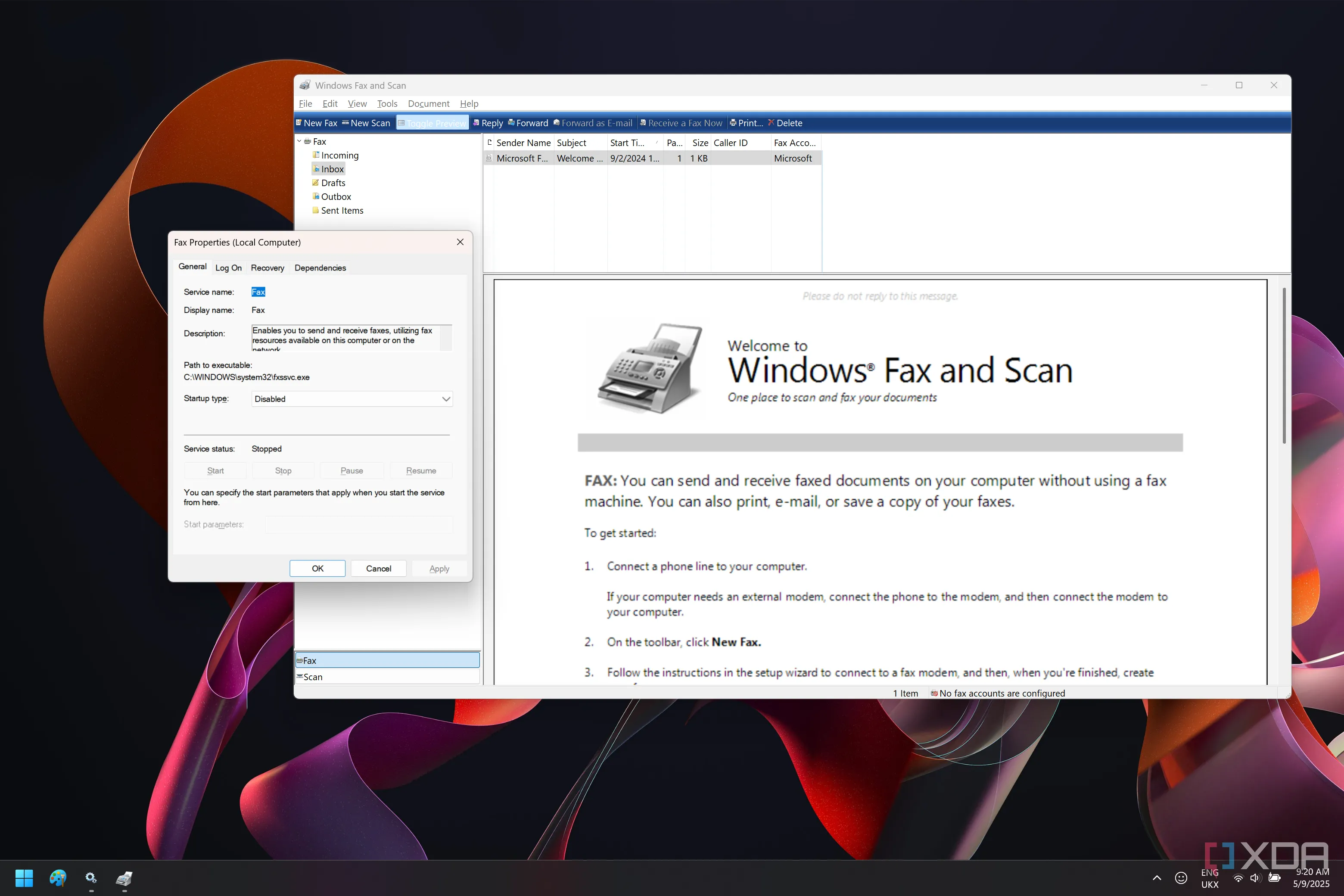 Cửa sổ dịch vụ Fax trên Windows 11 hiển thị trạng thái đã tắt và ứng dụng Windows Fax and Scan
Cửa sổ dịch vụ Fax trên Windows 11 hiển thị trạng thái đã tắt và ứng dụng Windows Fax and Scan
3. Downloaded Maps Manager (Quản Lý Bản Đồ Đã Tải Xuống)
Dịch vụ Downloaded Maps Manager có chức năng khá rõ ràng: cho phép bạn quản lý các bản đồ đã tải xuống trên PC thông qua ứng dụng Windows Maps. Có lẽ bạn còn không biết rằng mình có thể làm điều đó, và đó là một điều dễ hiểu, bởi lẽ ai sẽ dựa vào một chiếc PC Windows để tìm đường khi đang di chuyển? Ứng dụng Windows Maps thậm chí còn không có cách thức chính thức nào để sử dụng dữ liệu bản đồ ngoại tuyến này trên điện thoại của bạn.
Hiện tại, Microsoft cũng đã thông báo ngừng hỗ trợ Windows Maps nói chung, vì vậy dịch vụ này sẽ ngày càng trở nên vô dụng trong tương lai gần. Bạn có thể thoải mái vô hiệu hóa dịch vụ này mà không ảnh hưởng đến trải nghiệm sử dụng máy tính của mình.
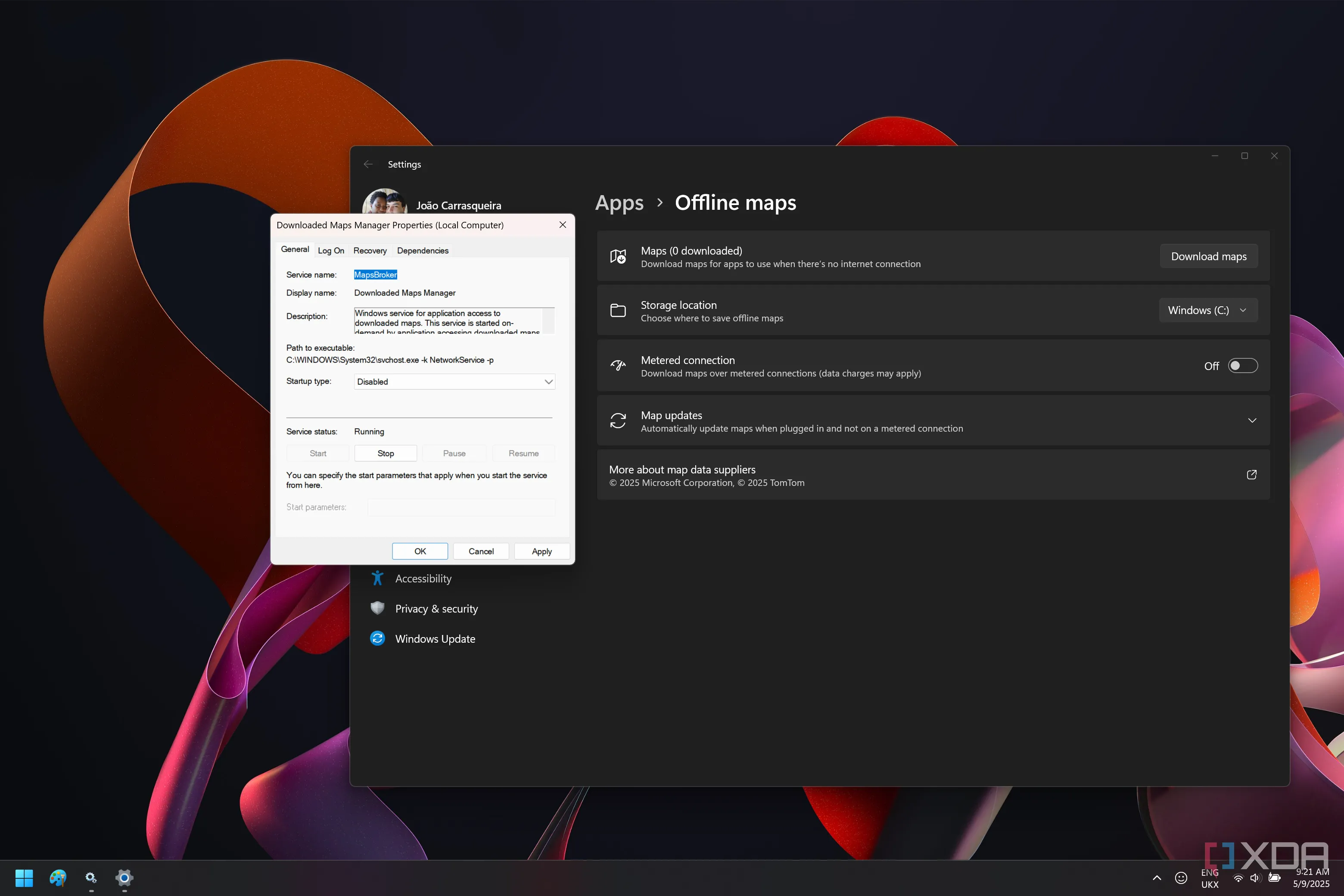 Cài đặt Offline maps trên Windows 11 với dịch vụ Downloaded Maps Manager đã bị vô hiệu hóa
Cài đặt Offline maps trên Windows 11 với dịch vụ Downloaded Maps Manager đã bị vô hiệu hóa
4. Certificate Propagation (Phân Phối Chứng Chỉ)
Nghe tên có vẻ quan trọng, và thực tế dịch vụ Certificate Propagation có thể thực sự quan trọng đối với một số người dùng. Dịch vụ này được sử dụng cho các thẻ thông minh (smart cards) và có chức năng cài đặt các chứng chỉ từ thẻ thông minh được chèn vào hệ thống của bạn, giúp chúng hoạt động như một phương tiện xác thực.
Thẻ thông minh thường được sử dụng trong các kịch bản kinh doanh cụ thể, ví dụ như đăng nhập vào hệ thống công ty hoặc dịch vụ chính phủ. Tại Việt Nam, thẻ căn cước công dân (CCCD) gắn chip cũng là một loại thẻ thông minh, và việc mua đầu đọc thẻ thông minh bên ngoài để sử dụng với một số dịch vụ công trực tuyến không phải là điều quá xa vời. Mặc dù không phải ai cũng làm điều này, nhưng bạn nên cân nhắc trước khi vô hiệu hóa dịch vụ này nếu có nhu cầu sử dụng CCCD hoặc các loại thẻ thông minh khác trên PC.
Tuy nhiên, nếu bạn không sử dụng bất kỳ thiết bị hoặc dịch vụ nào yêu cầu thẻ thông minh, hãy yên tâm vô hiệu hóa dịch vụ này.
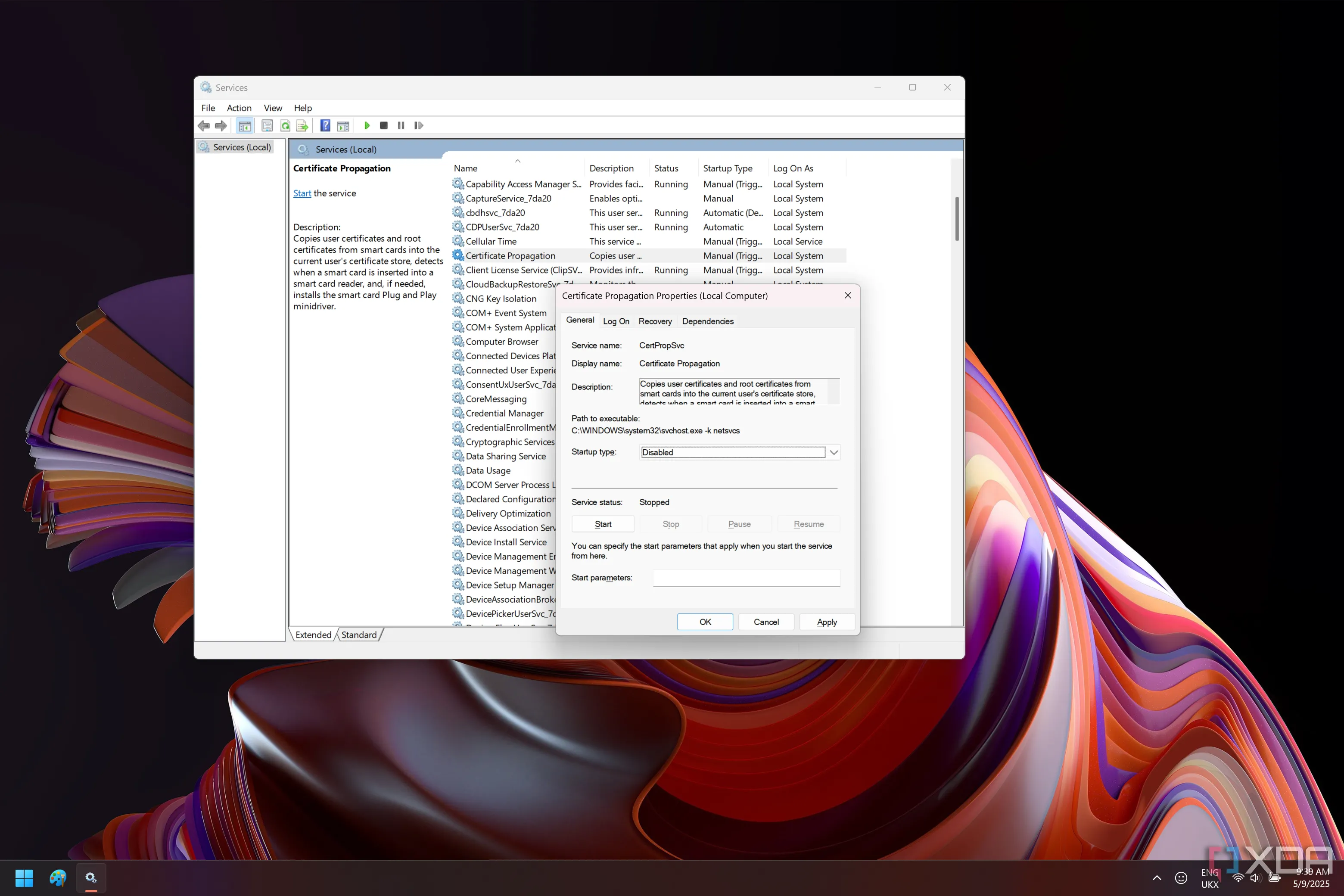 Cửa sổ quản lý dịch vụ hiển thị trạng thái vô hiệu hóa của Certificate Propagation trên Windows 11
Cửa sổ quản lý dịch vụ hiển thị trạng thái vô hiệu hóa của Certificate Propagation trên Windows 11
5. Windows Insider Service (Dịch Vụ Windows Insider)
Dịch vụ Windows Insider Service chịu trách nhiệm quản lý việc bạn tham gia chương trình Windows Insider, nơi bạn có thể truy cập các bản dựng phát triển của Windows chứa các tính năng và thay đổi mới trước khi chúng được phát hành rộng rãi. Mặc dù việc trải nghiệm sớm có thể rất thú vị, không phải ai cũng muốn đối phó với sự thiếu ổn định thường đi kèm với các phiên bản phần mềm tiền phát hành. Đa số người dùng thông thường sẽ không đăng ký tham gia chương trình này.
Trước khi vô hiệu hóa dịch vụ này, hãy kiểm tra lại để đảm bảo bạn không đang sử dụng bản dựng Insider nào. Việc tắt dịch vụ này có thể ảnh hưởng đến khả năng rời khỏi chương trình hoặc nhận các bản cập nhật mới nếu bạn đang ở trong đó. Nhưng nếu bạn không tham gia chương trình Insider và không có kế hoạch tham gia, đây là một dịch vụ an toàn để tắt mà không phải lo lắng.
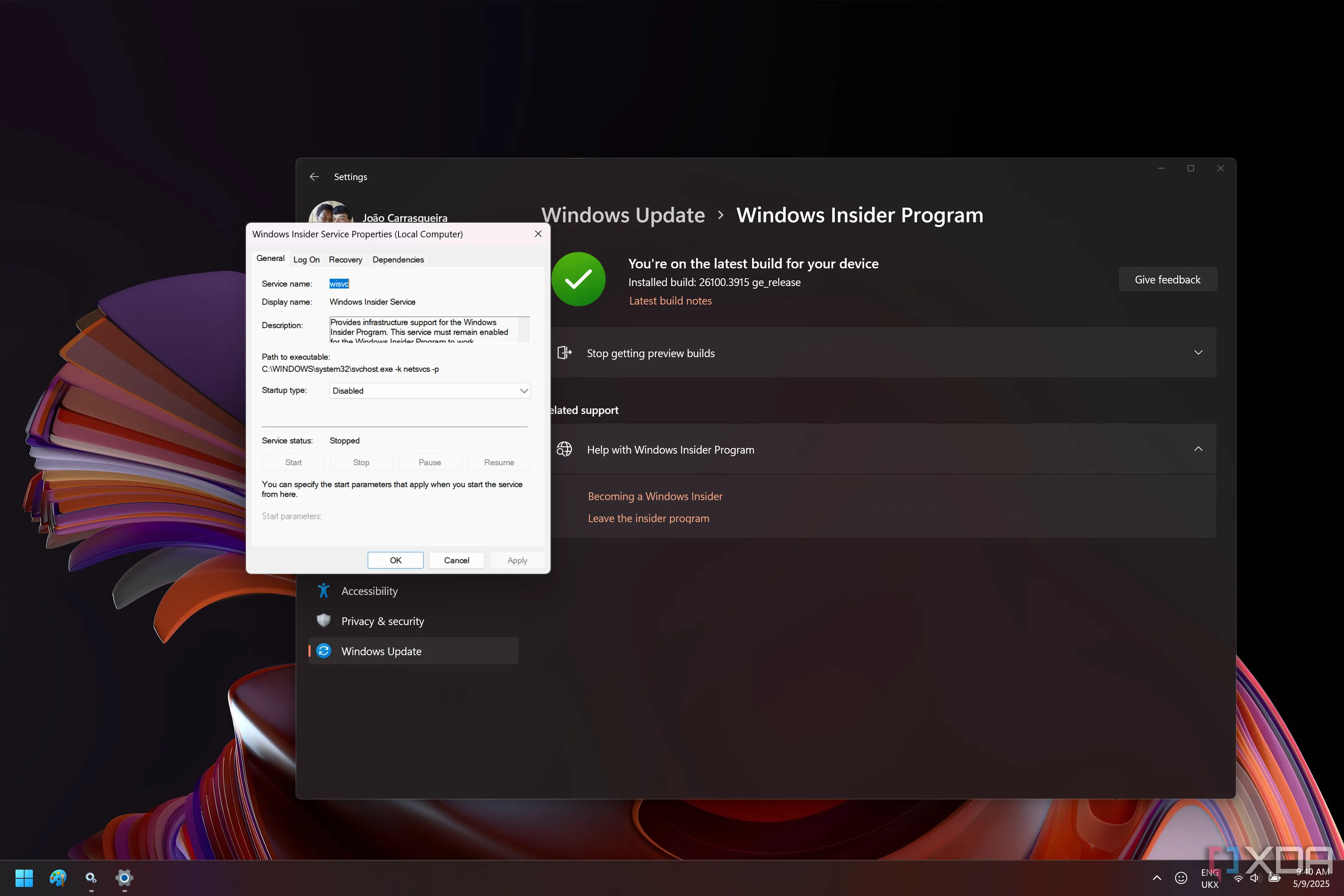 Cài đặt chương trình Windows Insider trên Windows 11 hiển thị trạng thái dịch vụ Windows Insider đã tắt
Cài đặt chương trình Windows Insider trên Windows 11 hiển thị trạng thái dịch vụ Windows Insider đã tắt
6. Parental Controls (Kiểm Soát Của Phụ Huynh)
Nếu máy tính của bạn được sử dụng bởi trẻ em, dịch vụ Parental Controls là một tính năng khá quan trọng. Nó cho phép bạn áp dụng các giới hạn kiểm soát của phụ huynh trên thiết bị, chẳng hạn như giới hạn thời gian sử dụng màn hình. Đối với các gia đình có máy tính dùng chung và tài khoản trẻ em, đây là một tính năng cần thiết.
Tuy nhiên, nếu bạn có một chiếc laptop cá nhân và không thiết lập tài khoản trẻ em, bạn hoàn toàn không cần đến dịch vụ này. Tương tự như một số dịch vụ khác, Parental Controls không thực sự chạy trừ khi cần thiết, vì vậy việc vô hiệu hóa nó có thể không tạo ra sự khác biệt lớn về hiệu suất. Nhưng nếu bạn thích tắt những thứ không cần thiết, đây là một lựa chọn an toàn để đảm bảo sự tối giản cho hệ thống của mình.
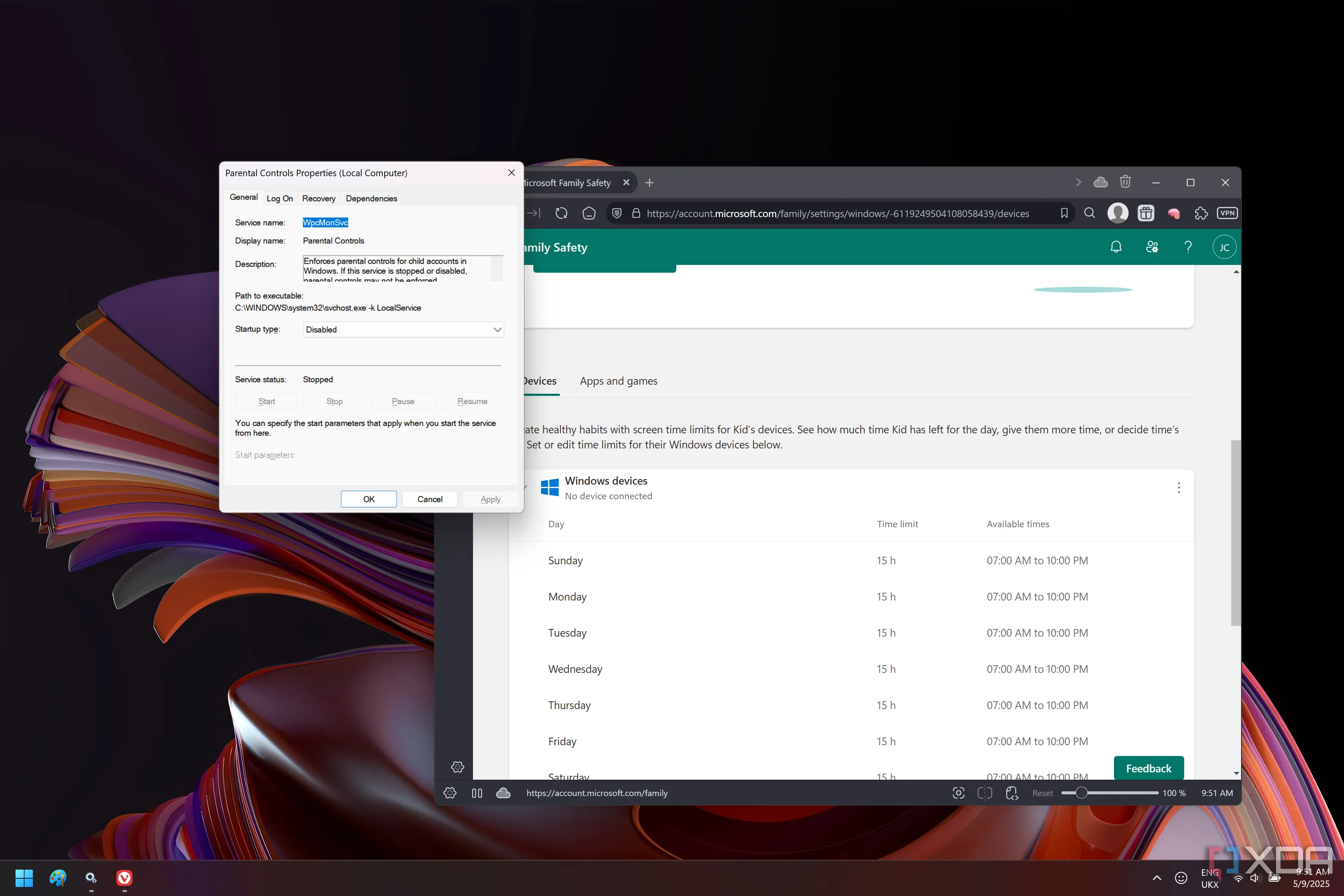 Dịch vụ Parental Controls trên Windows 11 đã bị vô hiệu hóa, kèm theo trang web Family Safety của Microsoft
Dịch vụ Parental Controls trên Windows 11 đã bị vô hiệu hóa, kèm theo trang web Family Safety của Microsoft
7. Windows Image Acquisition (WIA) (Thu Nhận Hình Ảnh Windows)
Microsoft mô tả dịch vụ Windows Image Acquisition (WIA) là dịch vụ xử lý việc thu nhận hình ảnh từ cả máy quét (scanner) và máy ảnh (camera). Tuy nhiên, có vẻ như webcam không bị ảnh hưởng bởi cài đặt này, vì vậy bạn vẫn có thể tham gia các cuộc họp trực tuyến hoặc quay video bằng các phần mềm như OBS mà không gặp vấn đề gì.
Điều mà bạn không thể làm khi dịch vụ này bị tắt là sử dụng máy quét. Vì vậy, nếu bạn có ý định quét các tài liệu vật lý để gửi đi, đây có thể là một vấn đề. May mắn thay, hầu hết mọi người không có máy quét tại nhà, và với sự phổ biến của các ứng dụng quét tài liệu di động ngày nay (như trên điện thoại thông minh), không có nhiều lý do để sở hữu một chiếc máy quét chuyên dụng. Do đó, đây là một dịch vụ an toàn khác để vô hiệu hóa hoàn toàn đối với đại đa số người dùng.
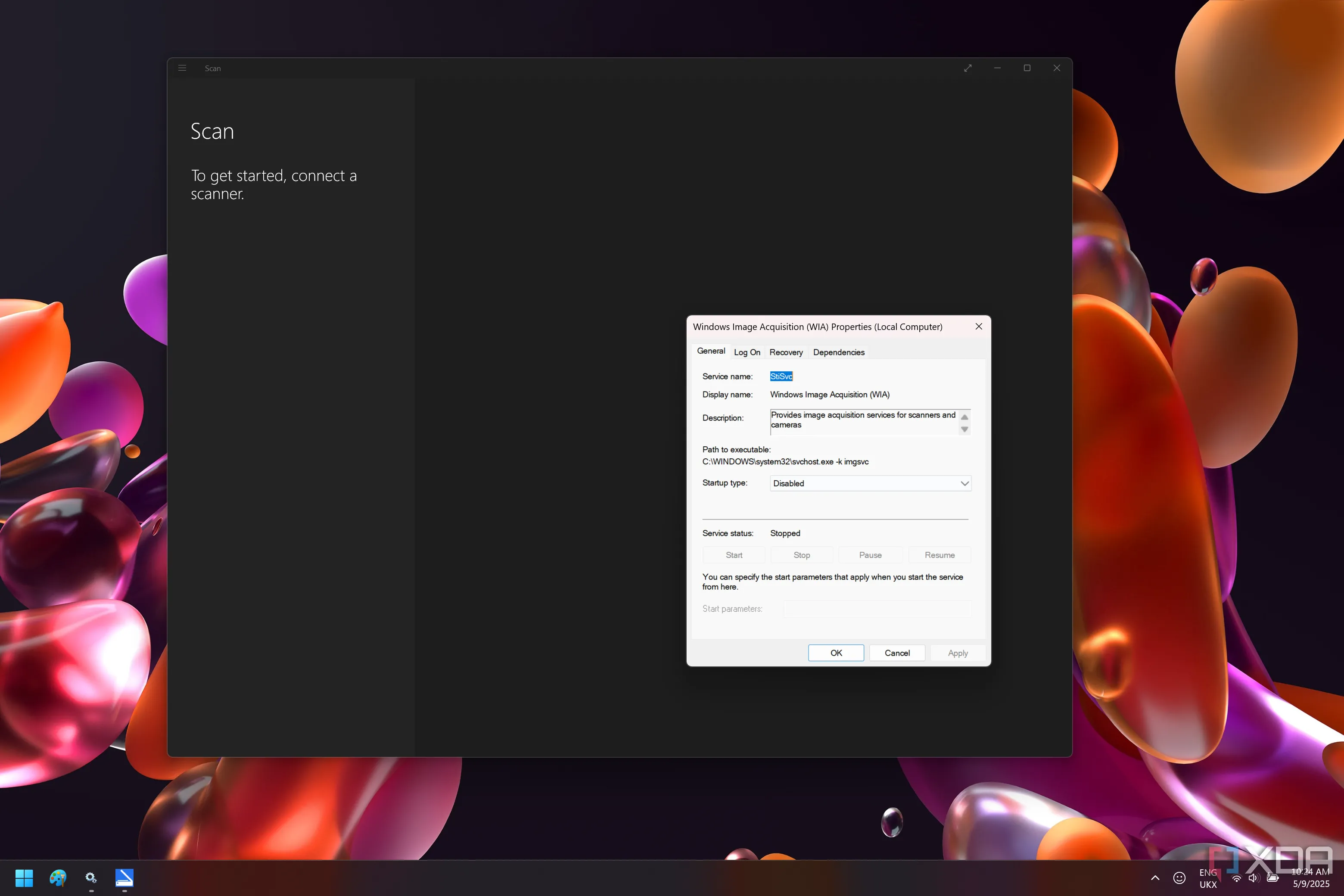 Dịch vụ Windows Image Acquisition (WIA) trên Windows 11 đã bị vô hiệu hóa, bên cạnh ứng dụng Windows Scan
Dịch vụ Windows Image Acquisition (WIA) trên Windows 11 đã bị vô hiệu hóa, bên cạnh ứng dụng Windows Scan
8. TCP/IP NetBIOS Helper (Hỗ Trợ NetBIOS TCP/IP)
Dịch vụ TCP/IP NetBIOS Helper được sử dụng để giao tiếp với các thiết bị trong mạng nội bộ. Nếu bạn thường xuyên truy cập tệp qua kết nối cục bộ với các PC khác trong mạng của mình (ví dụ: sử dụng chia sẻ SMB), đây là một tính năng rất quan trọng mà bạn không nên vô hiệu hóa, đặc biệt là trong môi trường doanh nghiệp lớn.
Tuy nhiên, hầu hết người dùng gia đình không cần đến loại kết nối này. Có rất nhiều cách để chia sẻ tệp với các thiết bị lân cận mà không bị ảnh hưởng bởi dịch vụ này (ví dụ: USB, dịch vụ đám mây, ứng dụng chia sẻ nhanh). Khả năng cao là bạn đang sử dụng một trong những phương pháp đó thay vì chia sẻ mạng truyền thống. Có lẽ bạn không cần dịch vụ này, vì vậy hãy tiếp tục và vô hiệu hóa nó.
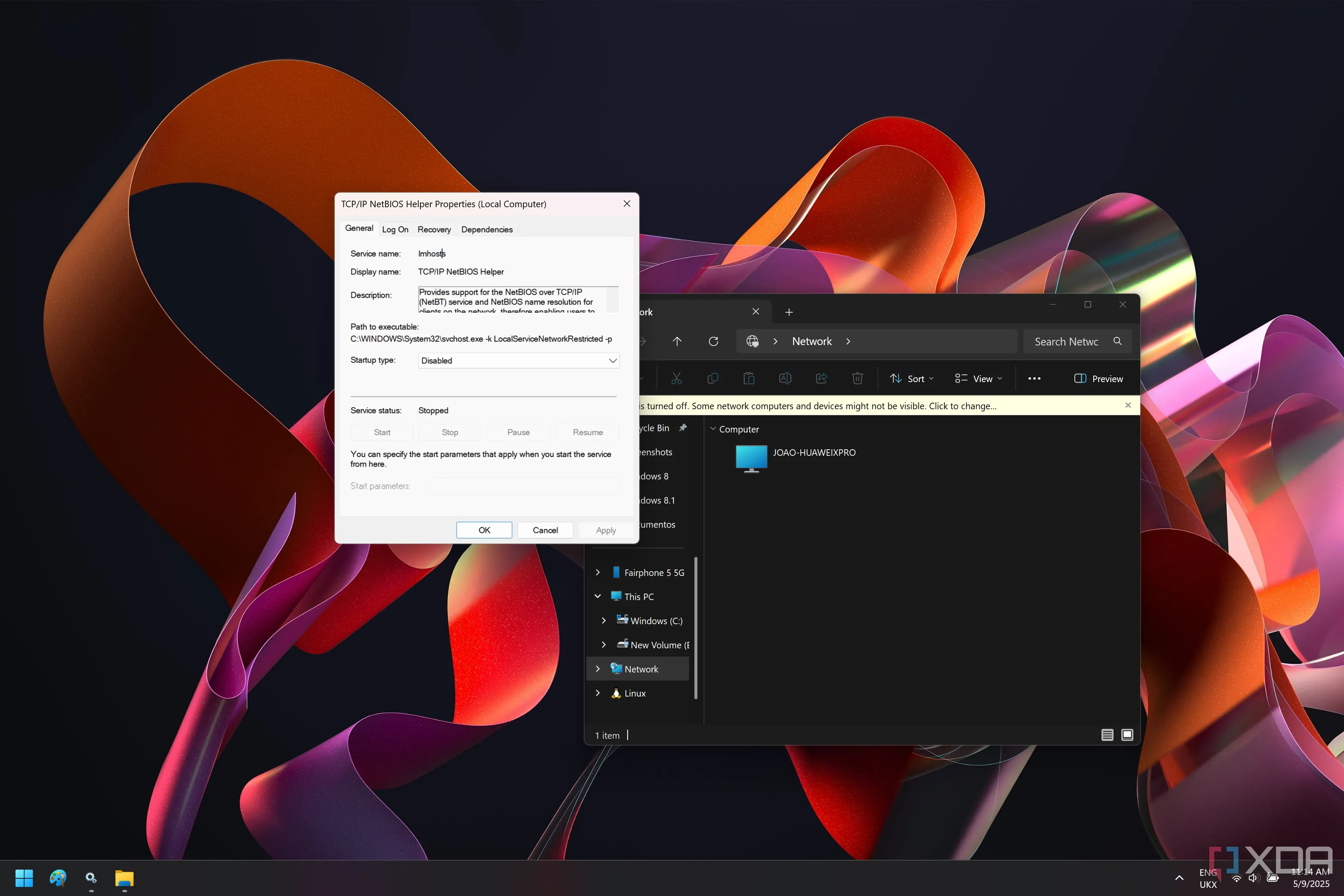 Dịch vụ TCP/IP NetBIOS Helper trên Windows 11 đã bị vô hiệu hóa, hiển thị trang Network trong File Explorer
Dịch vụ TCP/IP NetBIOS Helper trên Windows 11 đã bị vô hiệu hóa, hiển thị trang Network trong File Explorer
9. Xbox Live Game Save (Lưu Trò Chơi Xbox Live)
Microsoft sở hữu cả Windows và Xbox, vì vậy không có gì ngạc nhiên khi công ty muốn tạo ra một số kết nối giữa hai nền tảng. Ứng dụng Xbox được tích hợp sẵn trong Windows, cho phép bạn mua và chơi nhiều trò chơi qua đó. Tuy nhiên, trừ khi bạn cũng sở hữu một máy chơi game Xbox, không có nhiều lý do để sử dụng nó. Hầu hết các game thủ PC chơi game trên Steam, và một phần cũng trên Epic Games Store nhờ các trò chơi miễn phí thường xuyên được cung cấp.
Tóm lại, có lẽ bạn không mua nhiều trò chơi trên cửa hàng Xbox, và nếu không, dịch vụ Xbox Live Game Save này không thực sự hữu ích cho bạn. Nó xử lý việc tải xuống và đồng bộ hóa dữ liệu lưu trò chơi với Xbox Live, điều mà nhiều người dùng PC không quan tâm. Vì vậy, bạn có thể tắt dịch vụ này.
Nhân tiện, nếu bạn không có bộ điều khiển Xbox hoặc các phụ kiện mang thương hiệu Xbox khác, bạn cũng có thể vô hiệu hóa dịch vụ Xbox Accessory Management.
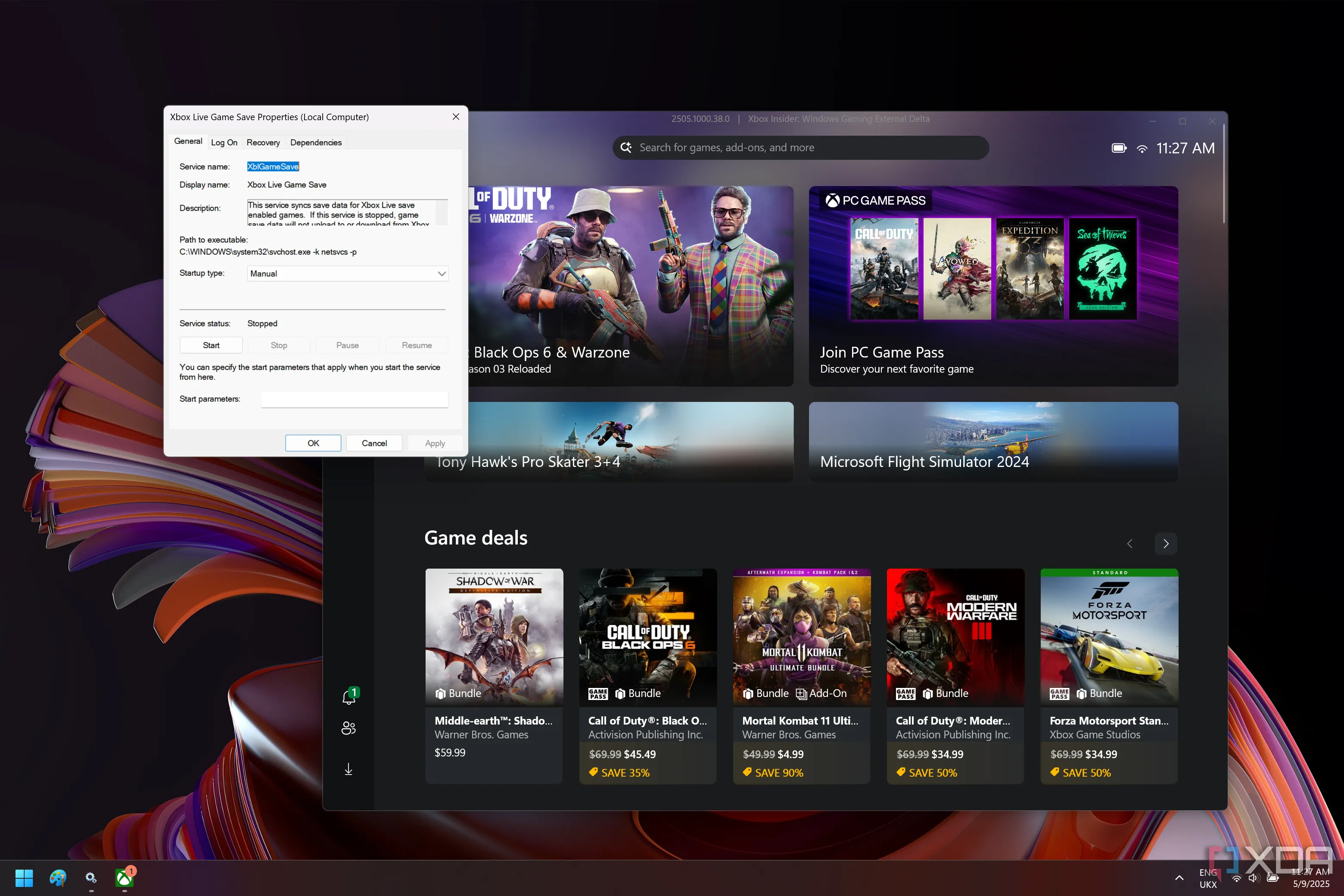 Dịch vụ Xbox Live Game Save trên Windows 11 đã bị vô hiệu hóa, cùng với ứng dụng Xbox
Dịch vụ Xbox Live Game Save trên Windows 11 đã bị vô hiệu hóa, cùng với ứng dụng Xbox
10. Connected User Experiences and Telemetry (Trải Nghiệm Người Dùng Kết Nối Và Chẩn Đoán)
Cuối cùng, chúng ta có một dịch vụ không thể bỏ qua. Connected User Experiences and Telemetry chịu trách nhiệm gửi dữ liệu chẩn đoán từ thiết bị của bạn đến Microsoft để cải thiện trải nghiệm Windows. Mặc dù việc gửi dữ liệu này có thể giúp Microsoft khắc phục một số vấn đề, nhưng nhiều khả năng bạn không cần dịch vụ này chạy liên tục.
Nhiều người dùng coi dữ liệu đo từ xa của Microsoft là xâm phạm quyền riêng tư, vì nó thu thập dữ liệu về những gì bạn đang làm. Do đó, việc vô hiệu hóa dịch vụ này chắc chắn là một lợi ích lớn cho những ai quan tâm đến bảo mật thông tin cá nhân. Dịch vụ này có thể đang chạy khi bạn truy cập để chỉnh sửa, vì vậy ngoài việc đặt Startup type thành Disabled, hãy đảm bảo nhấp vào Stop để dừng nó ngay lập tức.
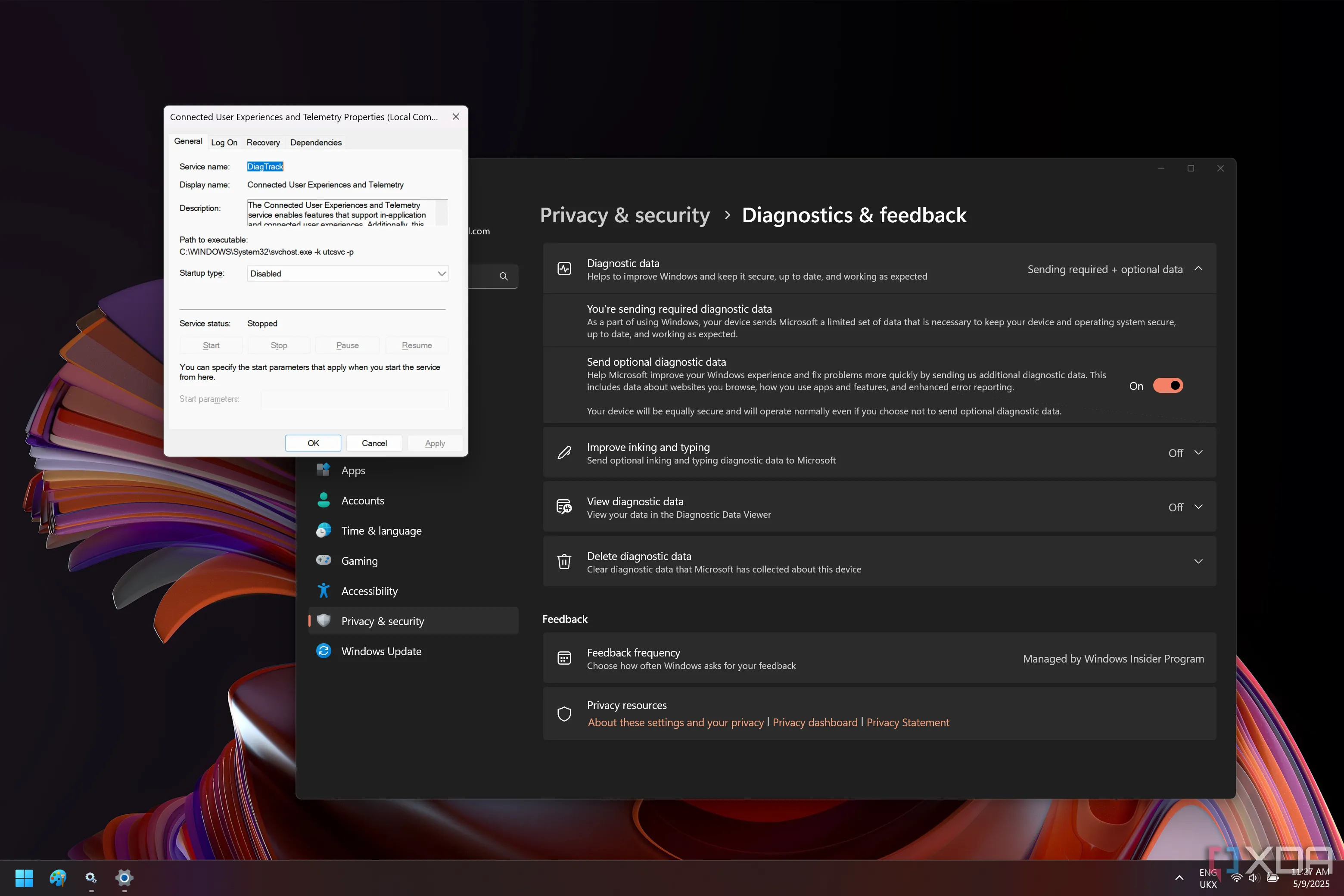 Dịch vụ Connected User Experiences and Telemetry trên Windows 11 đã bị vô hiệu hóa, hiển thị trang cài đặt Diagnostics and feedback
Dịch vụ Connected User Experiences and Telemetry trên Windows 11 đã bị vô hiệu hóa, hiển thị trang cài đặt Diagnostics and feedback
Bạn Có Nên Tắt Các Dịch Vụ Không Cần Thiết Trên Windows 11?
Thực tế mà nói, việc vô hiệu hóa hầu hết các dịch vụ này có thể không mang lại lợi ích quá lớn về hiệu suất, nhưng công bằng mà nói, việc để chúng hoạt động cũng không có nhiều lợi ích cho người dùng phổ thông. Có lẽ không có nhiều lý do để bạn phải “lặn sâu” vào danh sách các dịch vụ Windows để tắt chúng. Tuy nhiên, nếu bạn thực sự muốn tối ưu hóa chiếc PC của mình, những lựa chọn trên đều khá an toàn để thử nghiệm, với một vài ngoại lệ tùy thuộc vào cách bạn sử dụng máy tính.
Là một chuyên gia tại congnghehot.net, tôi đã vô hiệu hóa tất cả các dịch vụ này trên máy tính cá nhân và cho đến nay vẫn chưa gặp bất kỳ vấn đề nào. Vì vậy, bạn cũng nên an tâm khi thực hiện. Hơn nữa, bạn luôn có thể bật lại chúng nếu gặp phải bất kỳ sự cố nào. Hãy thử ngay để cảm nhận sự khác biệt về hiệu suất và sự an tâm về quyền riêng tư trên chiếc máy tính Windows 11 của bạn!